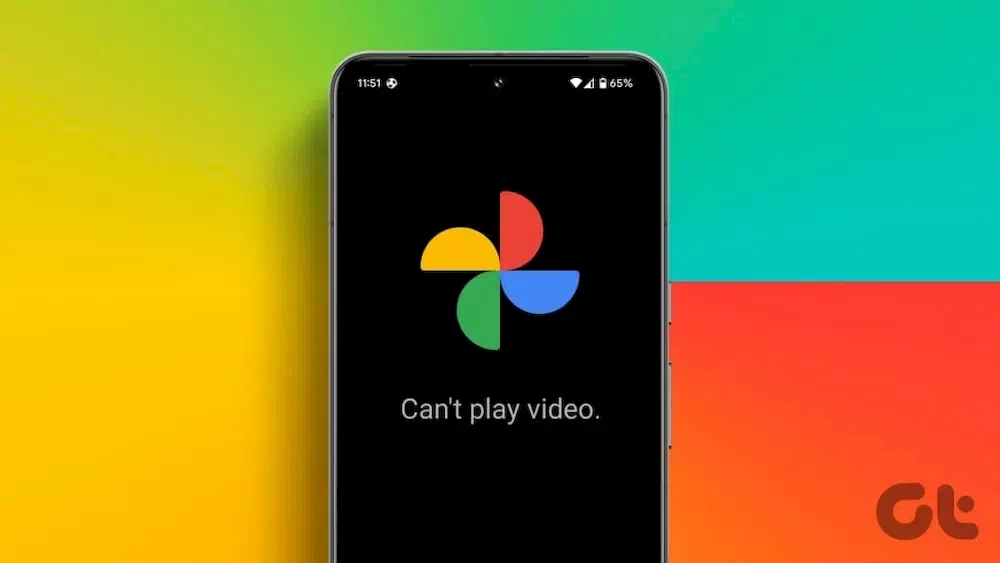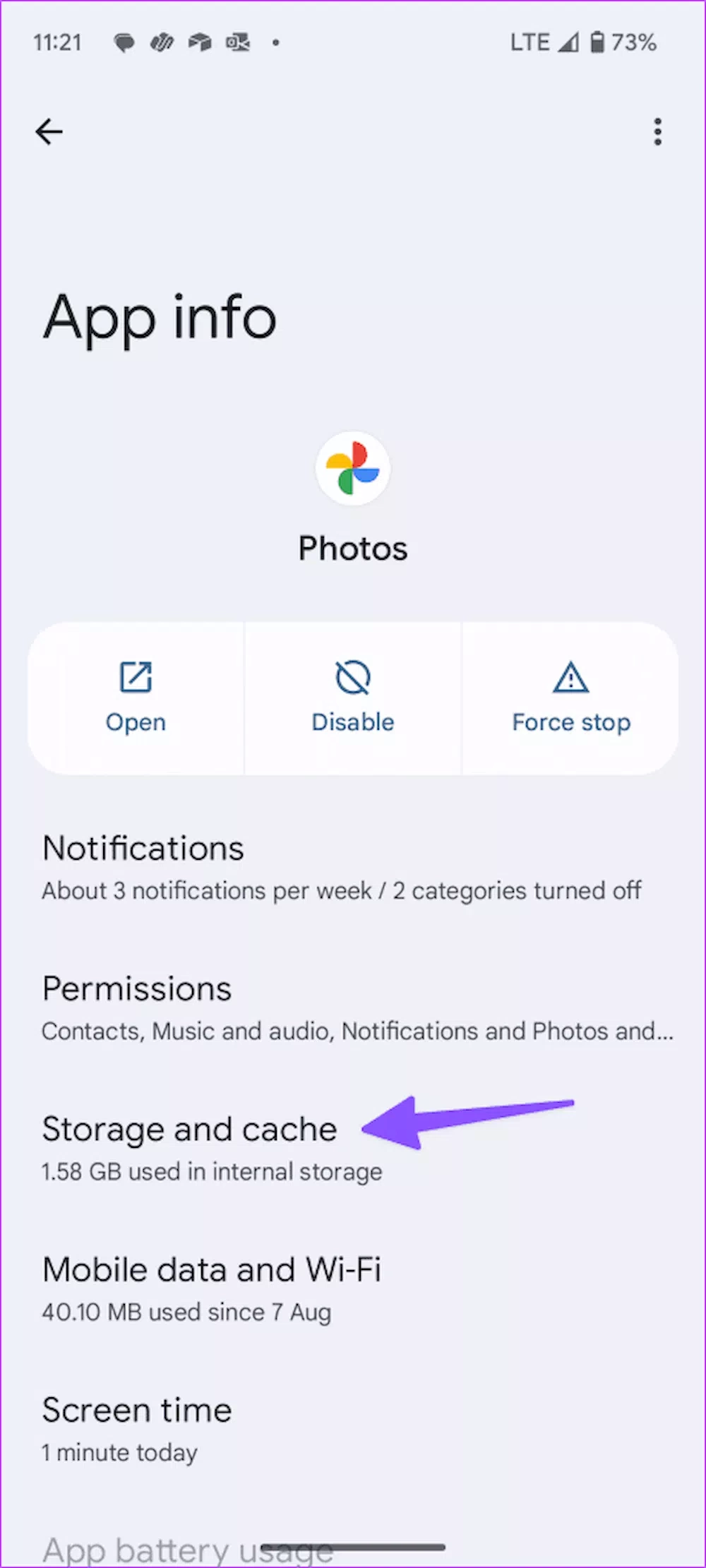ما قصد داریم در این مطلب به عواملی که موجب میشوند گوگل فوتوز نتواند فیلمهای مختلف را باز کند، بپردازیم و برای رفع این مشکل اقدام کنیم. برنامه گوگل فوتوز یکی از برنامههای پیشفرض گوشیهای اندرویدی است که عکس و فیلمهای مختلف کاربر در آن ذخیره میشود. ولی تنها قابلیت این برنامه مشاهده عکس و فیلمهای مختلف نیست، بلکه با گوگل فوتوز میتوانید از ویژگیهای جذابی برای ادیت کردن تصاویر بهره ببرید.
این برنامه همچنین به یک فولدر قفل شده مجهز شده تا تصاویر خصوصی خود را در آنجا پنهان کنید. طبقهبندی رسانه نیز به شما کمک میکند تا محتوای مختلف را ردهبندی کنید و به راحتی در مواقع موردنیاز هر یک از آنها را بیابید. البته خیلی وقتها نیز همه چیز انقدر خوب پیش نمیرود!
چرا که بسیاری از کاربران از عدم باز شدن فیلمها در گوگل فوتوز گلهمند هستند و به دنبال راهی برای حل این مشکل میگردند. باز نشدن فیلمها در گوگل فوتوز دلایل زیادی خواهد داشت. از فایل ویدیویی معیوب گرفته تا افزونه پشتیبانی نشده همگی در این امر تاثیرگذار هستند. حتی امکان دارد فایلهایی که به طور کامل دانلود نشدهاند نیز موجب بروز چنین مشکلی شوند.
نیازی نیست که برای مشاهده فیلمها در گوگل فوتوز از برنامه شخص ثالثی کمک بگیرید، چرا که تنها کافی است با خواندن این مطلب و ترفندهای مختلف موجود در آن، دلایل این مشکل را بفهمید و برای حل آن تلاش کنید. پس اگر شما نیز با این مشکل روبرو شدهاید و نمیتوانید فیلمهای خود را در گوگل فوتوز باز کنید، این مقاله را تا انتها بخوانید.
بررسی نوع فایل ویدیویی پشتیبانیشده
اگر از یک گوشی آیفون فایل اسلوموشن و یا هایپرلپس دریافت کرده باشید، احتمال بالایی وجود دارد که گوشی اندرویدی شما نتواند چنین ویدیوها را پخش کند. پس بسیار مهم است که قبل از مشاهده ویدیویی، نوع فایل را بررسی کرده و از پخش شدن آنها اطمینان حاصل کنید.
این مطلب را نیز بخوانید: چگونه از برنامه گوگل ترنسلیت در گوشیهای آیفون استفاده کنیم؟ + راهنمای تصویری جامع
از آنجایی که برنامه گوگل فوتوز از افزونههای ویدیویی مانند MP4 ،AVI ،MKV و غیره پشتیبانی میکند، با این وجود ممکن است در هنگام باز کردن ویدیوهایی با فرمت WMV، MOV ،WebM ،Theora و سایر موارد با مشکل روبرو شوید. بنابراین برای پخش کردن این فایلها، باید ویدیوها را به فرمتی که گوگل فوتوز از آن پشتیبانی میکند، تبدیل کنید.
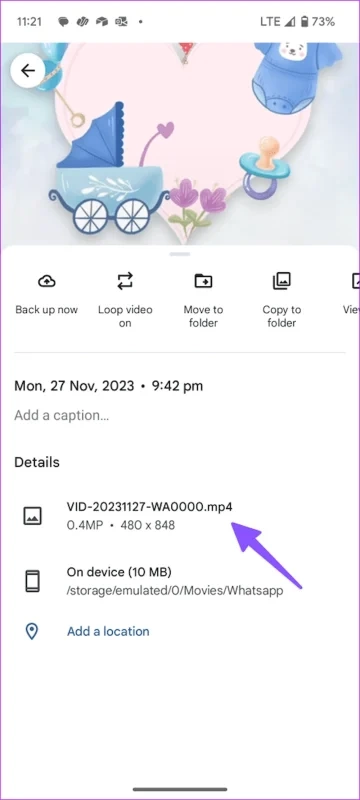
دانلود کردن ویدیو به صورت کامل
آیا شما هم در تلاش هستید تا ویدیویی که دانلود کردهاید را در برنامه گوگل فوتوز باز کنید ولی فیلم پلی نمیشود؟ در ابتدا باید قبل از پخش کردن آن فیلم در برنامه گالری دستگاه خود، آن را به صورت کامل دانلود کنید. شما نمیتوانید ویدیوهای ناتمام را در گوگل فوتوز ببینید مگر اینکه پروسه دانلود آنها کامل شده باشد.
بررسی اتصال شبکه اینترنت
گوگل فوتوز میتواند تمام عکس و فیلمهای دانلود شده یا ثبت شده توسط شما را نشان دهد. اگر ویدیویی را از دستگاه هوشمند دیگر یا دسکتاپ آپلود کرده باشید و از گوگل اکانت یکسان در دستگاههای خود استفاده کرده و همگامسازی را نیز فعال کرده باشید، فایل موردنظر روی تمام دستگاههای شما ظاهر خواهد شد.
اگر ویدیو در دستگاه دیگری است و با همگامسازی نیز در گوشی شما ظاهر نمیشود، پس بهتر است که با اینترنت پرسرعتی همگامسازی را آغاز کرده و سپس ویدیو را پخش کنید. در غیر این صورت، حتی در هنگام پخش ویدیو نیز با هشدارهای مستمر لودینگ مواجه خواهید شد.
ویدیوی معیوب
اگر شما نیز یک ویدیو از واتساپ، ایمیل یا یک برنامه شخص ثالث دیگر دریافت کردید و حالا میبینید که نمیتوانید آن را در گوگل فوتوز باز کنید، احتمال بدهید که این فیلم عیب و نقصی داشته باشد. برای همین است که امکان باز کردن آن وجود ندارد. هرچقدر هم تلاش کنید، نمیتوانید چنین فیلمهایی را در گوشی هوشمندتان باز کنید. پس باید نسخه بدون نقص آن را دانلود کرده و یا اینکه از فرستنده بخواهید آن ویدیو را دوباره برایتان به اشتراک بگذارد. بنابراین اکنون مشکل باز نشدن ویدیو در گوگل فوتوز حل خواهد شد.
گرم شدن بیش از حد
خیلی از وقتها پس از انجام بازیهایی با گرافیک بالا یا ضبط ویدیوهای طولانی متوجه میشویم که گوشی به شدت گرم شده است! در چنین وقتهایی ممکن است دستگاه در هنگام انجام سادهترین کارها نیز هنگ کند و برای مثال نتواند ویدیوهای خیلی کوتاهی را نیز در گوگل فوتوز باز کند. برای حل این مشکل بهتر است که کمی صبر کنید تا دمای گوشی به حالت معمولی خود بازگردد. پس از آن، دوباره وارد گوگل فوتوز شوید و ببینید که مشکل حل شده است یا خیر.
استفاده از یک برنامه شخص ثالث برای پخش ویدیو
ممکن است بیشتر وقتها بخواهید ویدیوهای موجود در دستگاه خود را در برنامه گوگل فوتوز باز کنید ولی متوجه میشوید که این برنامه نمیتواند از فرمت آن ویدیو پشتیبانی کند. بنابراین یکی از سادهترین کارهایی که میتوانید در اینجا برای حل این مشکل انجام دهید این است که به سراغ نصب یک برنامه شخص ثالث برای پخش ویدیو بروید. فروشگاه گوگل پلی منبع برنامههای مختلف برای پخش ویدیو است و ما به شما توصیه میکنیم که برنامه VLC پلیر را از این فروشگاه دانلود کنید.
این برنامه کاملا رایگان است و نیازی نیست که برای دانلود آن و یا استفاده از بخشهای مختلف آن هزینهای بپردازید. ما در ادامه نحوه دانلود و استفاده از این نرمافزار را برای شما ارائه کردهایم:
مرحله 1: برنامه VLC پلیر را از فروشگاه گوگل پلی استور دانلود کنید یا اینکه از لینکی که در پایین برایتان قرار دادهایم اقدام کنید:
دانلود برنامه VLC Player در اندروید
مرحله 2: پس از دانلود برنامه آن را راهاندازی کنید و مجوزهای لازم را برای دسترسی به فیلمهای موجود در گوشی بدهید.
مرحله 3: با ورود به آن متوجه میشوید که تمام ویدیوهای شما در تب ویدیو حضور دارند ولی اگر متوجه شدید که ویدیوی اخیراً اضافه شده به دستگاه در این برنامه وجود ندارد روی منوی سه نقطه در بالا سمت راست ضربه بزنید و سپس گزینه Refresh را انتخاب کنید.
پخش کننده ویدیوی پیش فرض در این برنامه از قابلیتهای مفیدی برخوردار است بنابراین شما میتوانید میزان روشنایی ویدیوها را تنظیم کنید، سرعت پخش را تغییر داده و یا به ویدیو زیرنویس اضافه کنید. همچنین میتوانید با مراجعه به تنظیمات سایر بخشها را نیز تنظیم کنید. به شما توصیه میکنیم تا به تنظیمات این برنامه بروید و با دستکاری برخی از قابلیتها تنظیمات ایدهآل خود را بیابید.
درآوردن و جایگذاری دوباره کارت حافظه
اگر در دستگاه خود از کارت حافظه میکرو اسدی استفاده میکنید و اکنون قصد دارید ویدیوهای موجود در آن را با استفاده از برنامه گوگل فوتوز مشاهده کرده ولی هرچه تلاش میکنید نمیتوانید ویدیو را پخش کنید بهتر است که با درآوردن و اضافه کردن کارت حافظه این مشکل را رفع کنید. احتمالاً پس از انجام این کار مشکل پخش نشدن ویدیو در برنامه گوگل فوتوز گوشی اندرویدی شما حل خواهد شد.
توقف اجباری برنامه گوگل فوتوز
در اکثر موارد هنگامی که برنامهای با مشکلی روبرو میشود، میتوانید با توقف اجباری باگهای مربوط به آن را برطرف کنید. توقف اجباری برنامه گوگل فوتوز یکی دیگر از راهکارهای بسیار کاربردی است که میتوانید برای حل مشکل برنامه گوگل فوتوز برای پخش نشدن ویدیوها از آن استفاده کنید. ما در ادامه به شما نشان میدهیم که چگونه این مشکل را رفع کنید:
مرحله 1: روی آیکون برنامه گوگل فوتوز به مدت چند ثانیه نگه داشته باشید و سپس وارد اطلاعات آن شوید.
مرحله 2: روی Force stop کلیک کنید. حالا احتمالاً مشکل پخش نشدن ویدیو در برنامه گوگل فوتوز دستگاه اندرویدی شما حل خواهد شد.
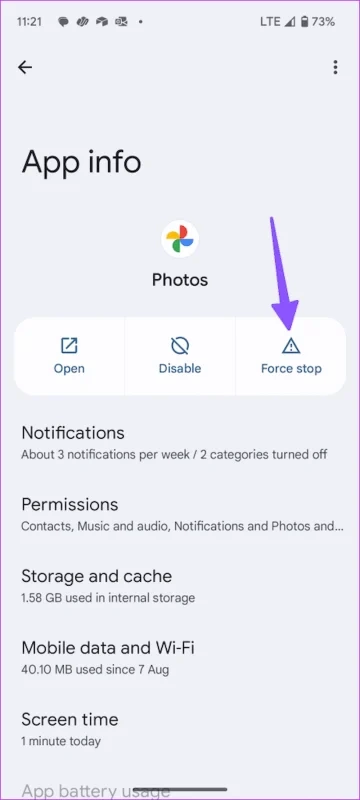
پاک کردن حافظه پنهان برنامه گوگل فوتوز
اگر پس از انجام تمام ترفندهای بالا همچنان برای پخش کردن ویدیوها در این برنامه مشکل دارید میتوانید حافظه پنهان برنامه گوگل فوتوز را در دستگاه خود پاک کنید. پس از انجام این کار حتی پخش کردن ویدیوهایی با رزولوشن بالا نیز امکانپذیر خواهد بود. برای انجام آن از مراحل پایین استفاده کنید:
مرحله 1: روی آیکون برنامه گوگل فوتوز به مدت چند ثانیه نگه داشته باشید و سپس اطلاعات برنامه را انتخاب کنید.
مرحله 2: از منوی اطلاعات برنامه، Storage and cache را انتخاب کرده و سپس روی Clear cache بزنید تا حافظه پنهان دستگاه پاک شود. احتمالاً اکنون مشکل باز نشدن ویدیو در این برنامه حل شود.
آپدیت کردن برنامه گوگل فوتوز
همیشه توسعه دهندگان برنامهها سعی میکنند که با ارائه آپدیتهای جدید باگها و مشکلات برنامهها را برطرف کرده و تجربه بهتری را برای کاربران به ارمغان بیاورند. این امر برای برنامه گوگل فوتوز نیز صدق میکند بنابراین شما میتوانید با آپدیت کردن آن از مشکلات احتمالی که میتواند در هنگام اجرای ویدیوها و سایر موارد پیش بیاید جلوگیری کنید.
این مطلب را نیز بخوانید: هر چند وقت یکبار باید به سراغ خرید یا تعویض گوشی اندرویدی برویم؟
برای آپدیت نسخه جدید گوگل فوتوز در ابتدا وارد برنامه گوگل پلی استور شوید و با سرچ کردن نام گوگل در لیست برنامهها روی آیکون برنامه بزنید. در نهایت نسخه جدید را روی دستگاه خود نصب کنید.
سخن پایانی
ما سعی کردیم که در این مطلب عواملی که موجب میشوند نتوانید در برنامه گوگل فوتوز ویدیوهای مختلف را پخش کنید برای شما ارائه کنیم. گوشیهای اندرویدی معمولاً به قابلیتهای فراوانی مجهز شدهاند و شما میتوانید با مراجعه به فروشگاه گوگل پلی استور برنامههای متعددی را بیابید. یکی از این برنامههای بسیار کاربردی گوگل فوتوز نام دارد که به صورت پیش فرض بر روی دستگاههای اندرویدی نصب شده است.
شما میتوانید پس از ورود به این برنامه تمام فیلم و عکسهای موجود در دستگاه خود را در آن مشاهده کنید و علاوه بر آن از قابلیتهای مختلفی استفاده کنید. البته خیلی وقتها نیز میبینیم که بسیاری از کاربران برای پخش کردن ویدیوهای مختلف در گوگل فوتوز با مشکل روبرو میشوند. این امر میتواند دلایل بسیار زیادی داشته باشد.
ما در این مطلب به سراغ بررسی این دلایل رفتیم و به شما نشان دادیم که چرا گاهی اوقات نمیتوانیم ویدیوهای مختلف را در برنامه گوگل فوتوز باز کنیم. از پاک کردن حافظه پنهان برنامه گرفته تا آپدیت کردن و نصب برنامههای شخص ثالث برای پخش ویدیوهای مختلف همگی میتوانند در اینجا برای حل مشکل موثر باشد.
لطفا برای اطلاعات بیشتر به مقاله مراجعه فرمایید و از راهنمای تصویری قرار داده شده نیز استفاده کنید. در نهایت به پایان این مطلب رسیدهایم امیدواریم که ترفندهای گفته شده برای شما کاربردی بوده باشند و توانسته باشید با استفاده از آنها مشکل پخش نشدن ویدیوها را در برنامه گوگل فوتوز گوشی اندرویدی خود حل کنید. لطفاً در بخش کامنتها نظر خود را درباره این مطلب برای ما بنویسید.